Cómo ajustar la sensibilidad al movimiento en el timbre del timbre

Mientras que el Timbre del timbre puede enviarle alertas si alguien realmente lo toca presionando el botón, también puede recibir alertas cada vez que se detecte movimiento. Desafortunadamente, no es perfecto. A continuación, se indica cómo ajustar la sensibilidad de ese movimiento.
El Timbre del timbre utiliza tecnología de infrarrojos para determinar si el movimiento es de una persona o no, pero todavía puede invocar una gran cantidad de falsos positivos. Por ejemplo, la señal de calor de un automóvil que pasa puede activar una alerta, pero al ajustar la sensibilidad y la distancia que puede detectar el Timbre del timbre, puede reducir las falsas alarmas y entrar en el campo de detección del Anillo.
ajuste la sensibilidad de la detección de movimiento del Anillo, comience abriendo la aplicación de Timbre en su teléfono y tocando el Timbre de Timbre en la parte superior de la pantalla.
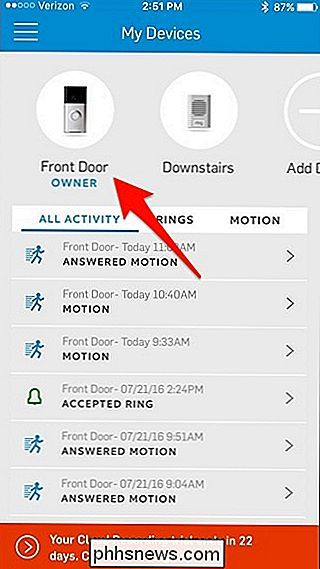
Pulse "Configuración de Movimiento".
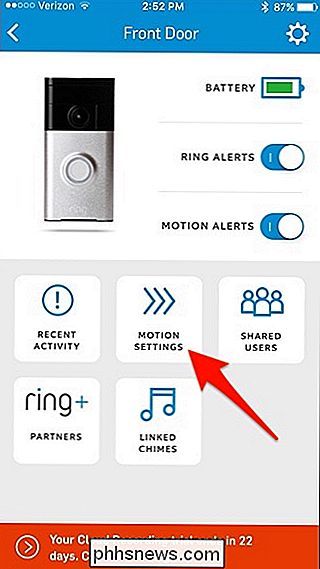
Seleccione "Zonas y Rangos" ".
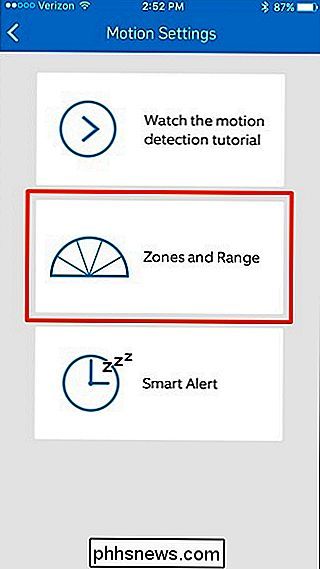
En esta pantalla, puede seleccionar qué zonas desea habilitar para la detección y qué tan lejos quiere que llegue la detección. Para habilitar o deshabilitar una zona determinada, solo tienes que tocarla.
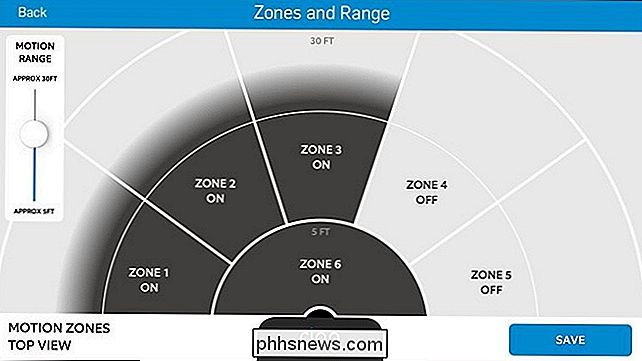
Después de eso, usa el control deslizante en el lado izquierdo para ajustar qué tan lejos quieres que llegue la detección de movimiento.
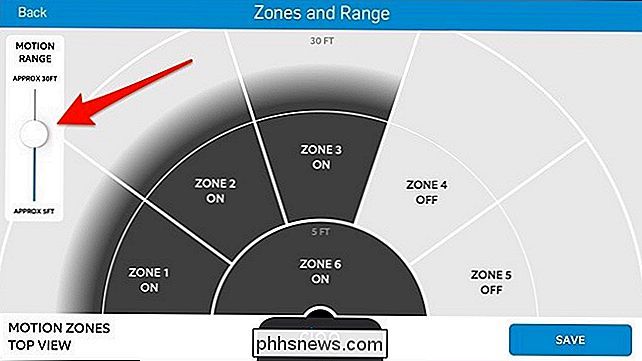
Cuando hayas terminado , presiona "Guardar" en la esquina inferior derecha.
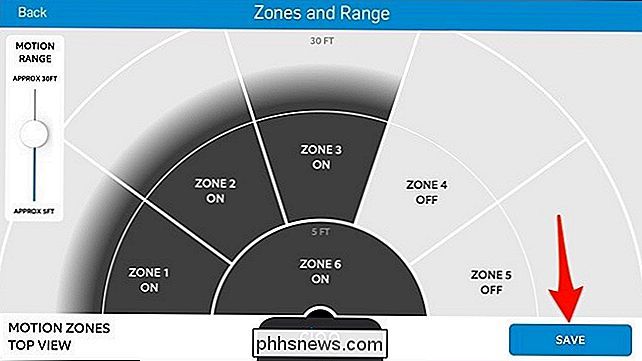
Aparecerá una ventana emergente que indica que debes presionar el botón en el Timbre del timbre para guardar y confirmar los cambios. Haga esto y luego presione "Continuar".
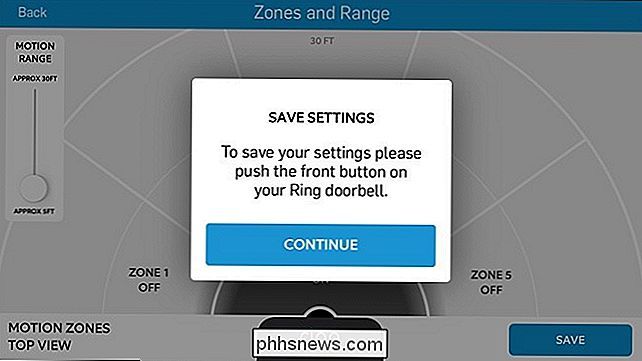
Luego, toque "Alerta Inteligente".
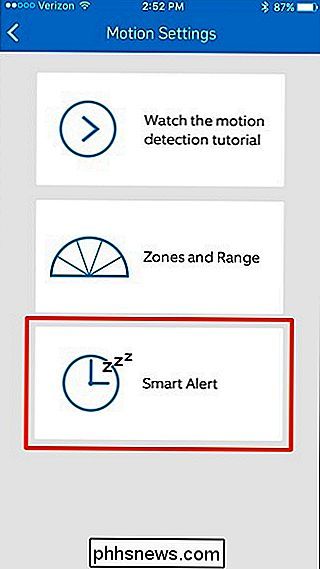
Al ajustar esta configuración, se le indicará a Ring qué tan sensible quiere que sea la detección de movimiento del Anillo. Por ejemplo, si está trabajando fuera de su casa frente a su porche donde está su timbre de timbre, establecer esto en "Luz" solo le daría algunas alertas, mientras que "Frecuente" le enviaría un montón de alertas. Cuando selecciones uno, presiona "Guardar".
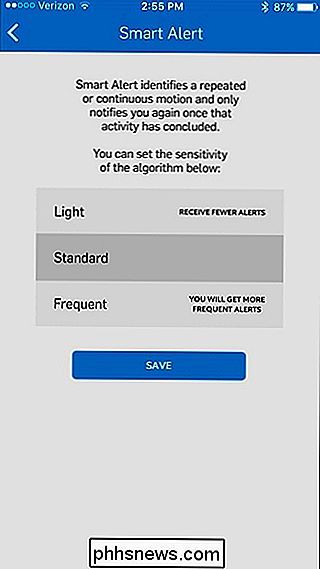
¡Eso es todo! Si, después de ajustar la sensibilidad al movimiento, sigue recibiendo falsas alarmas, intente atenuar la sensibilidad aún más. Para mí, tuve que cambiarlo todo a su configuración más baja antes de que finalmente dejara de darme falsos positivos, pero su kilometraje puede variar.

Cómo usar tus fotos de iCloud como protector de pantalla de tu Apple TV
Con Apple TV, tienes la capacidad de iniciar sesión en iCloud para que puedas ver tus fotos almacenadas allí. Es fácil utilizar estas fotos como salvapantallas o una presentación de diapositivas, que luego podrá exhibir con orgullo en su televisor. Puede que ya esté familiarizado con el uso compartido de fotos en iCloud.

Cómo ver archivos de video descargados o ripeados en tu Roku
Tu Roku puede hacer mucho más que solo transmitir desde la web. Úselo para ver archivos de video que ha descargado o copiado usted mismo, o incluso para reproducir su colección de música personal. Puede hacerlo con un dispositivo USB o a través de la red local. Claro, puede conectar una computadora a su televisor y reproducir videos con VLC o un reproductor multimedia similar, pero usar su Roku le brinda un control remoto conveniente y interfaz diseñada para controlar desde su sillón.



